Dot Matrix Printer User's Manual
Table Of Contents
- Surface
- English
- Trademark acknowledgments
- About this manual
- Contents
- Chapter 1: Printer Setup
- Choosing a place for the printer
- Unpacking the printer
- General guide
- Opening the front cover
- Removing the print head protector (LC-240C only)
- About ribbon cartridges
- Installing the ribbon cartridge
- Installing the paper support
- Connecting to your computer
- Connecting to a power outlet
- Loading paper
- Detaching the automatic sheet feeder
- Re-installing the automatic sheet feeder
- Chapter 2: User Setup Utility
- Installing the User Setup Utility
- Starting up the User Setup Utility
- Changing User Setup Utility parameter settings
- Using the General window
- Using the Font window
- Using the Paper window
- Adjusting the printer’s vertical alignment
- Changing the printer port
- Saving setup data as a new configuration file
- Saving changed setup data in the current configuration file
- Importing setup data from a configuration file
- Returning to default settings
- Exiting the User Setup Utility
- Using the Help window
- Chapter 3: Using the Printer with Windows 3.1
- Chapter 4: Control Panel Operations
- Chapter 5: Paper Handling
- Chapter 6: Using the Printer with MS-DOS
- Chapter 7: Other Printing Features
- Appendix A: Troubleshooting
- Appendix B: Specifications
- Appendix C: Interface Pin Outs
- Appendix D: Character Sets
- Appendix E: Printer Control Codes
- Index
- France
- Note concernant les marques déposées
- A propos de ce manuel
- Table des matières
- Chapitre 1: Configuration de l’imprimante
- Choix d’un emplacement pour l’imprimante
- Déballage de l’imprimante
- Guide général
- Ouverture du capot avant
- Retrait de la protection de la tête d’impression (LC-240C uniquement)
- A propos des cartouches de ruban
- Installation d’une cartouche de ruban
- Installation du support papier
- Connexion de l’imprimante à l’ordinateur
- Connexion à une prise secteur
- Chargement du papier
- Retrait de l’introducteur feuille à feuille
- Réinstallation de l’introducteur feuille à feuille
- Chapitre 2: Utilitaire de configuration
- Installation de l’utilitaire de configuration
- Lancement de l’utilitaire de configuration
- Modification des paramètres de l’utilitaire de configuration
- Utilisation de la fenêtre Générale
- Utilisation de la fenêtre Police
- Utilisation de la fenêtre Papier
- Réglage de l’ajustement vertical de l’imprimante
- Changement du port d’imprimante
- Sauvegarde des données de configuration dans un nouveau fichier de configuration
- Sauvegarde des données de configuration modifiées dans le fichier courant
- Importation des données de configuration à partir d’un fichier de configuration
- Rétablissement des valeurs par défaut
- Sortie de l’utilitaire de configuration
- Utilisation de la fenêtre d’aide
- Chapitre 3: Utilisation de l’imprimante sous
- Chapitre 4: Utilisation du panneau de commande
- Chapitre 5: Manipulation du papier
- Chapitre 6: Utilisation de l’imprimante sous MS-DOS
- Chapitre 7: Autres fonctions d’impression
- Appendix A: Dépannage
- Annexe B: Caractéristiques techniques
- Annexe C: Disposition des broches pour interfaces
- Annexe D: Jeux de caractères
- Annexe E: Codes de commande d’imprimante
- Index
- German
- Warenzeichen-Hinweis
- Über dieses Handbuch
- Inhaltsverzeichnis
- Kapitel 1: Grudeinstellung (Setup) des Druckers
- Wahl eines Stellplatzes für den Drucker
- Auspacken des Druckers
- Allgemeiner Leitfaden
- Öffnen der Frontabdeckung
- Abnehmen des Druckkopfschutzes (nur beim LC-240 C)
- Über die Farbbandkassetten
- Einsetzen der Farbbandkassette
- Anbringen des Papierhalters
- Anschluß an Ihren Computer
- Anschluß an eine Netzsteckdose
- Einlegen von Papier
- Abnehmen der automatischen Papierzufuhr
- Wiedereinsetzen der automatischen Papierzufuhr
- Kapitel 2: Drucker Setup Programm
- Installieren des Drucker Setup Programms
- Starten des Drucker Setup Programms
- Änderung der Parametereinstellungen des Drucker Setup Programms
- Benutzung des Fensters Allgemein
- Benutzung des Fensters Schrift
- Benutzung des Fensters Papier
- Einstellung der Vertikalen Punktausrichtung
- Änderung der Schnittstelle
- Speichern der Setup-Daten in einer neuen Konfigurationsdatei
- Speichern der geänderten Setup-Daten in der aktuellen Konfigurationsdatei
- Laden von Drucker Setup-Daten aus einer Konfigurationsdatei
- Rückkehr zu den Defaulteinstellungen
- Beenden des Drucker Setup Programms
- Benutzung des Fensters Hilfe
- Kapitel 3: Einsatz des Druckers unter Windows 3.1
- Kapitel 4: Handhabung des Bedienerfeldes
- Kapitel 5: Papierhandhabung
- Kapitel 6: Verwendung des Druckers unter MS-DOS
- Kapitel 7: Sonstige Druckerfunktionen
- Anhang A: Fehlerbehebung
- Anhang B: Technische Daten
- Anhang C: Interface-Pin-Belegung
- Anhang D: Zeichensätze
- Anhang E: Steuercodes des Druckers
- Stichwort-Verzeichnis
- Serviceleistungen in Deutschland
- Italiano
- Riconoscimento di marchio registrato
- Informazioni sul manuale
- Sommario
- Capitolo 1: Installazione della stampante
- Scelta del luogo dove installare la stampante
- Disimballaggio della stampante
- Panoramica generale della stampante
- Apertura del coperchio frontale
- Rimozione dell’imballo di protezione della testina di stampa (solo per il modello LC-240C)
- Due parole sulle cartucce nastro
- Installazione della cartuccia nastro
- Installazione del supporto appoggia-carta
- Collegamento della stampante al computer
- Collegamento alla presa elettrica
- Inserimento della carta
- Smontaggio dell’alimentatore automatico di fogli singoli
- Reinstallazione dell’alimentatore automatico di fogli singoli
- Capitolo 2: Il programma User Setup Utility
- Installazione del programma User Setup Utility
- Avviamento del programma User Setup Utility
- Modifica dei parametri di configurazione del programma User Setup Utility
- Uso della schermata Generale
- Uso della schermata Carattere
- Uso della schermata Carta
- Regolazione dell’allineamento verticale
- Modifica della porta della stampante
- Memorizzazione delle impostazioni in un nuovo file di configurazione
- Memorizzazione delle modifiche alle impostazioni nel file di configurazione corrente
- Importazione delle impostazioni da un file di configurazione
- Ripristino delle impostazioni predefinite
- Uscita dal programma User Setup Utility
- Uso della schermata “?” (Help) Aiuto
- Capitolo 3: Utilizzo della stampante con Windows 3.1
- Capitolo 4: Il pannello di controllo e le sue funzioni
- Capitolo 5: Uso della carta
- Capitolo 6: Utilizzo della stampante in ambiente MS-DOS
- Capitolo 7: Altre funzionalità della stampante
- Appendice A: Ricerca e soluzione dei problemi
- Appendice B: Specifiche tecniche
- Appendice C: Uscite a terminale interfaccia
- Appendice D: Set di caratteri
- Appendice E: Codici di controllo della stampante
- Indice analitico
- Customer service information
- Customer response
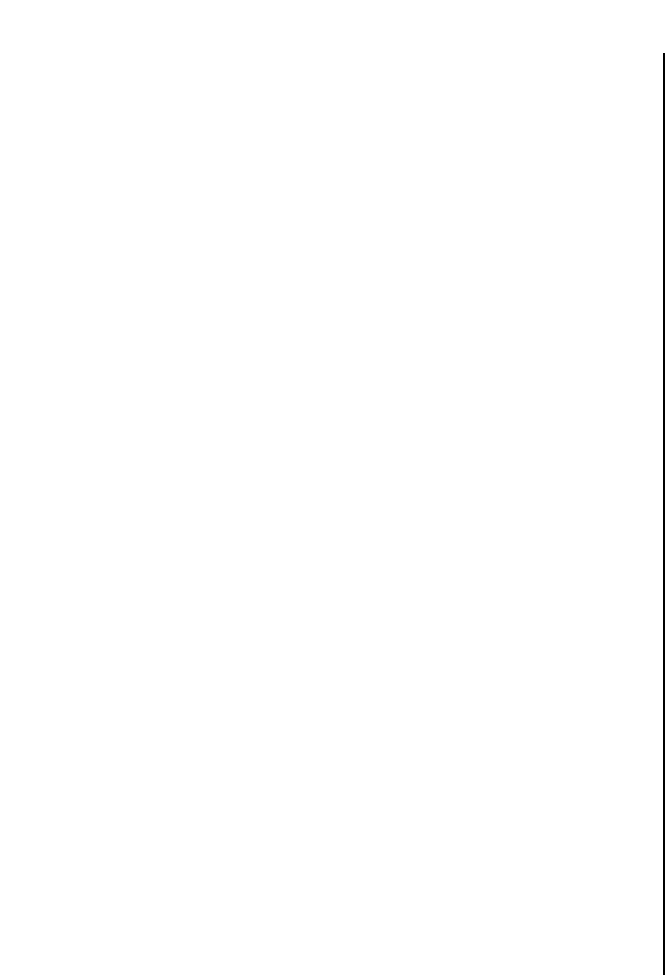
Chapter2.frame Black #12
32
Emulation
❏ Wählen Sie entweder die Standard-Emulation oder die IBM-Emulation.
Beachten Sie bitte, daß die von Ihnen gewählte Emulation den Zeichensatz und die
Steuerbefehle des Druckers, die beim Druck benutzt werden, festlegt. Im Kapitel
“Zeichensätze” auf Seite 110 finden Sie die Zeichensätze, die von der jeweiligen
Emulation verwendet werden. Unter “Steuercodes des Druckers” auf Seite 113
finden Sie Einzelheiten über die Steuerbefehle des Druckers.
Sofern Sie nicht ausdrücklich die IBM-Emulation benötigen, empfehlen wir, daß Sie
im Normalfall die Standard-Emulation verwenden. Wenn Sie die IBM-Emulation
wählen, müssen Sie auch einen IBM-Druckertreiber wählen.
Druckrichtung
❏ Wählen Sie entweder unidirektional (Grafik wird nur von links nach rechts
gedruckt) oder bidirektional (Grafik wird von links nach rechts und im
Rücklauf von rechts nach links gedruckt) als Druckrichtung.
Bidirektionaler Druck ist schneller, wohingegen unidirektionaler Druck im
allgemeinen bessere Druckergebnisse liefert.
A.E.C.
❏ Schalten Sie A.E.C. ein (Aktiv) oder aus (Inaktiv).
Die Buchstaben A.E.C. stehen für Automatischer Emulations-Wechsel (Automatic
Emulation Change). Wie die Bezeichnung erkennen läßt, erhält beim Einschalten
dieser Funktion der Drucker die Mitteilung, automatisch die geeignete Emulation zu
wählen (Standard oder IBM), damit sie mit dem Druckertreiber für die von Ihnen
benutzte Anwendung übereinstimmt.
Farbband
❏ Geben Sie entweder an, daß Sie ein Color-Farbband (Farbe) oder ein
Monochrom(Monochrom)-Farbband verwenden.
Nehmen Sie immer die richtige Einstellung vor. Wenn Sie monochrom wählen und
ein einfarbiges Farbband verwenden, wird dies eine längere Standzeit haben.
Beachten Sie, daß die Option möglicherweise nicht angezeigt oder die Wahl nicht
eingeschaltet wird, wenn der Drucker, den Sie verwenden, kein Color-Drucker ist.
RAM Speicher
❏ Geben Sie an, ob der Speicher als Input Buffer oder als Download-Speicher für
benutzerdefinierte Zeichen verwendet wird.
Durch Wahl als Input Buffer erhält der Drucker die Mitteilung, den verfügbaren
Speicher zur Speicherung von Daten, die er vom Computer empfängt, zu nutzen.
Dies beschleunigt den Druckvorgang. Es bedeutet aber auch, daß der Speicher nicht
zur Speicherung von selbstdefinierten (Download-) Zeichen verwendet werden
kann.
Wenn Sie Download (benutzerdefinierte Zeichen) wählen, erhält der Drucker die
Mitteilung, den verfügbaren Speicher zur Speicherung von selbstdefinierten Zeichen
zu verwenden, die Sie mit Steuerbefehlen für Downloadzeichen definieren (Seite
113).
Emulazione
❏ Potete scegliere tra emulazione standard ed emulazione IBM.
Ricordate che il tipo di emulazione scelta determina il set di caratteri e i codici di
controllo della stampante che verranno applicati in stampa. Consultate le tabelle
riportate nell’appendice “Set di caratteri” a pagina 110 per conoscere i set di
caratteri utilizzati dai due tipi di emulazione. Per ulteriori dettagli sui codici di
controllo della stampante, vedere l’appendice “Codici di controllo della stampante”
a pagina 113.
Vi consigliamo di utilizzare normalmente l’emulazione Standard, tranne nei casi
particolari in cui dovete stampare con il set di caratteri IBM. Ricordate inoltre che,
selezionando l’emulazione IBM, dovrete anche richiamare un driver di stampante
IBM appropriato.
LQ
❏ Potete scegliere se eseguire la stampa in modalità grafica in modo
monodirezionale (Uni-direzionale) o bidirezionale (Bi-direzionale).
La stampa bidirezionale è più veloce, mentre con la stampa monodirezionale si
ottiene una migliore qualità di stampa.
A.E.C.
❏
Potete scegliere se abilitare (Disattivo) o disabilitare (Attivo) la funzione A.E.C.
A.E.C. è l’acronimo di “Automatic Emulation Change” (Cambio Emulazione
Automatico). Come suggerisce il nome, abilitando questa funzione la stampante
selezionerà automaticamente il tipo di emulazione (standard o IBM) corrispondente
al driver stampante selezionato dall’applicazione in uso.
Nastro colore
❏ Specificate se state utilizzando un nastro a colori (Colore) o un nastro nero
(Monocromatico).
Ricordate di selezionare sempre l’impostazione corretta. Se avete scelto
“Monochrome” e state stampando con un nastro nero, la durata del nastro sarà
maggiore.
Se il modello della vostra stampante non è a colori, questa opzione non apparirà o ne
verrà inibita la selezione.
Utilizzo RAM
❏ Specificate se utilizzare la memoria RAM della stampante come buffer di
ricezione o buffer di download.
Scegliendo Buffer d’ingresso, la stampante utilizzerà la sua RAM disponibile per
memorizzare i dati che riceve dal computer. In questo modo, le operazione di stampa
verranno velocizzate, ma la RAM non potrà essere utilizzata per trasferirvi i motivi
di carattere usati per definire i caratteri di download (trasferibili via software).
Scegliendo Download, la stampante utilizzerà la sua RAM disponibile per
memorizzare i motivi di carattere che definirete tramite i codici di controllo relativi
ai caratteri di download (pagina 113).










